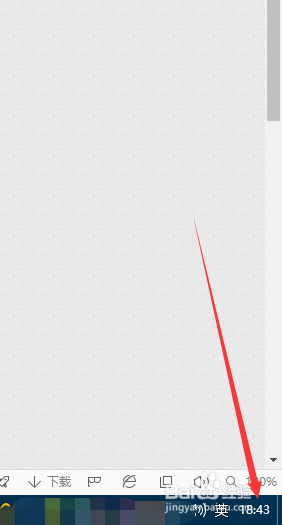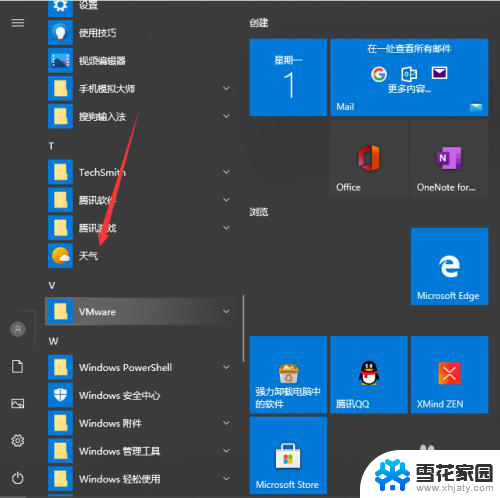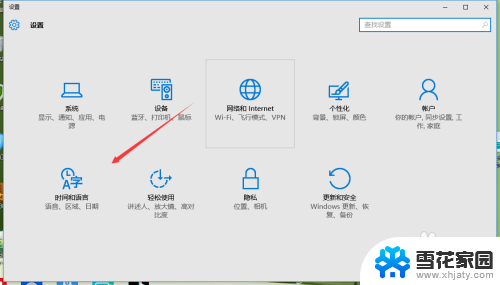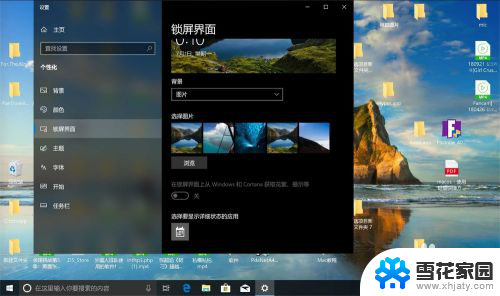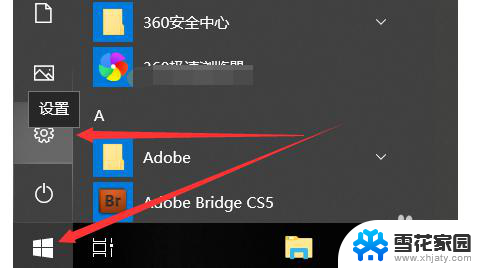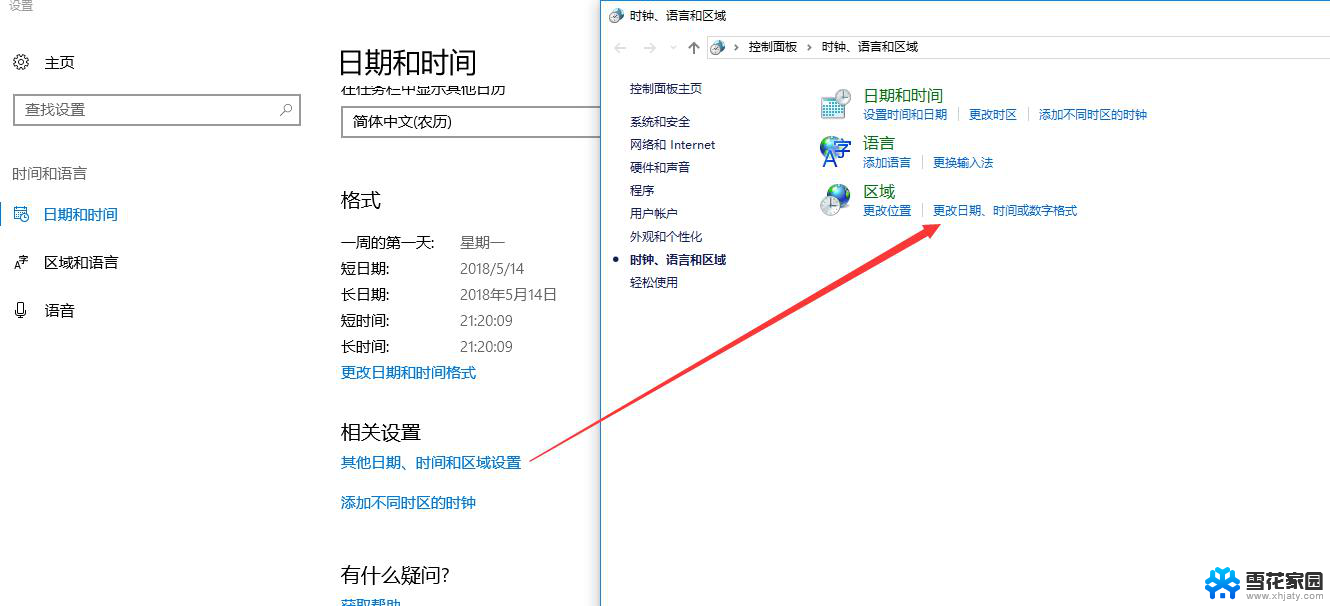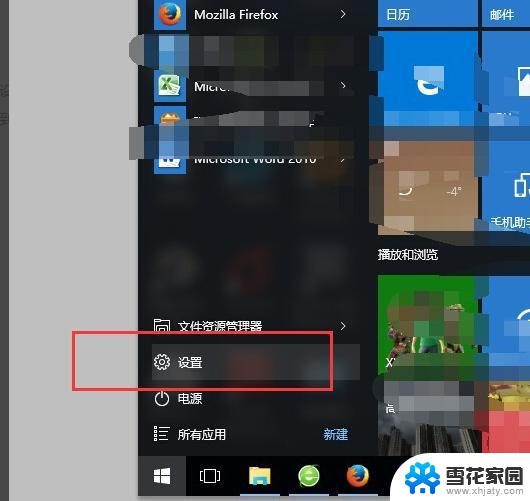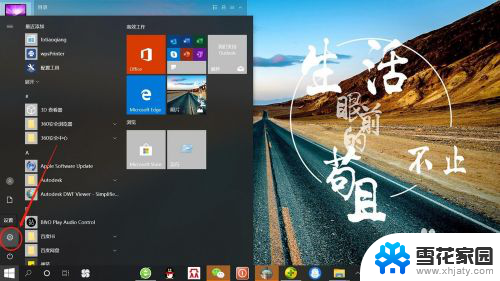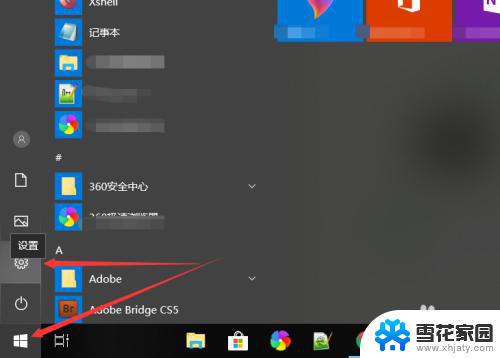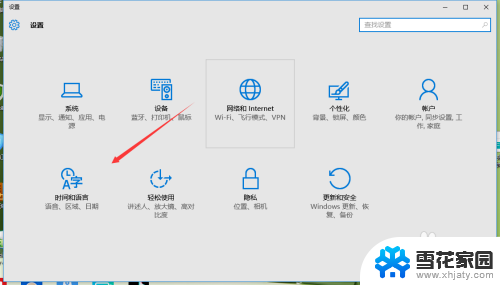电脑显示时间不显示日期怎么办 Win10任务栏只显示时间不显示日期
更新时间:2023-12-25 10:00:14作者:jiang
在现代社会中电脑已经成为人们生活中不可或缺的一部分,有时候我们会遇到一些小问题,例如电脑显示时间却不显示日期的情况。特别是在使用Win10系统时,任务栏只显示时间而不显示日期,这给我们的使用带来了一定的困扰。当我们遇到这种情况时,该如何解决呢?在本文中我们将分享一些解决方法,帮助大家解决这个问题。无论您是一位计算机新手还是有一定经验的用户,相信这些方法都能对您有所帮助。现在让我们一起来探讨一下吧!
具体步骤:
1.如下图所示,win10电脑只显示时间。不显示日期。
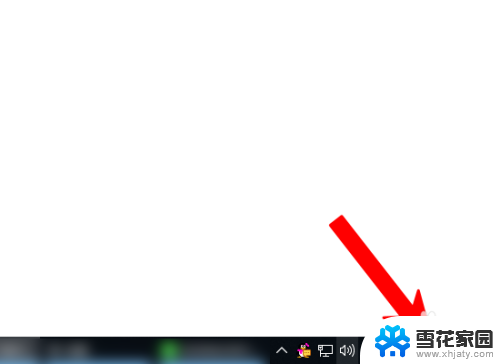
2.点击电脑上的win图标。
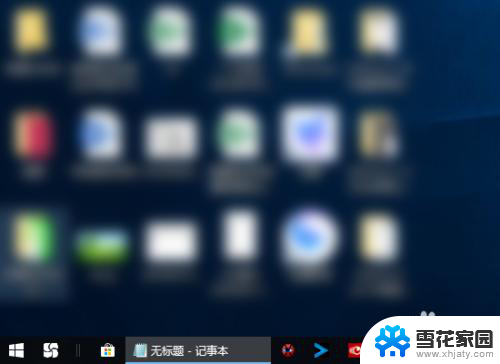
3.之后点击设置图标。
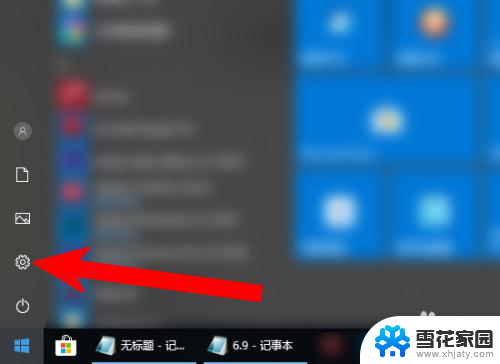
4.进入设置页面,点击个性化。
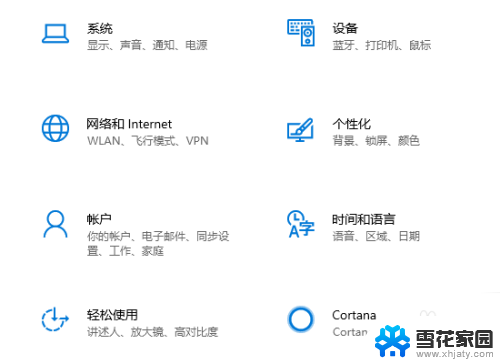
5.之后点击字体。

6.进入锁定任务栏,把使用小任务栏按钮点开。
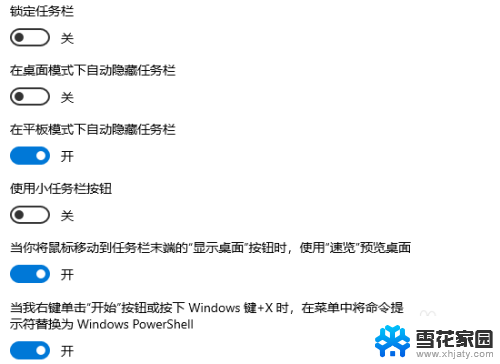
7.使用小任务栏按钮点开后即会显示日期了。
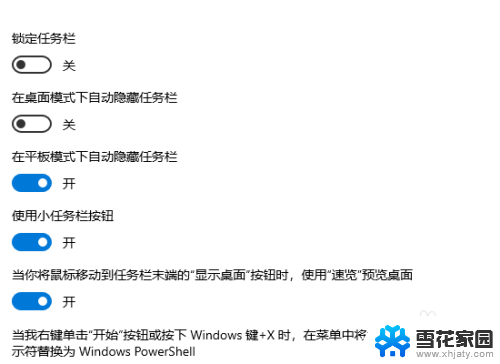
8.返回电脑桌面,在电脑右下角即会看到时间和日期了。
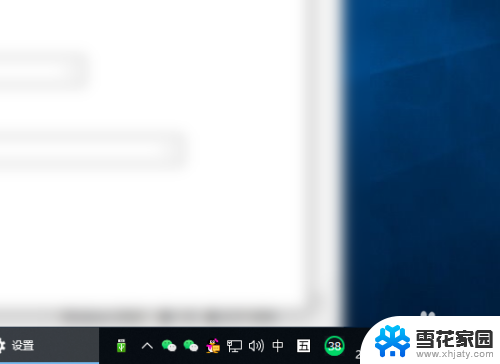
以上是关于电脑显示时间不显示日期的全部内容,如果你遇到了相同的问题,可以参考本文中介绍的步骤来修复,希望对大家有所帮助。